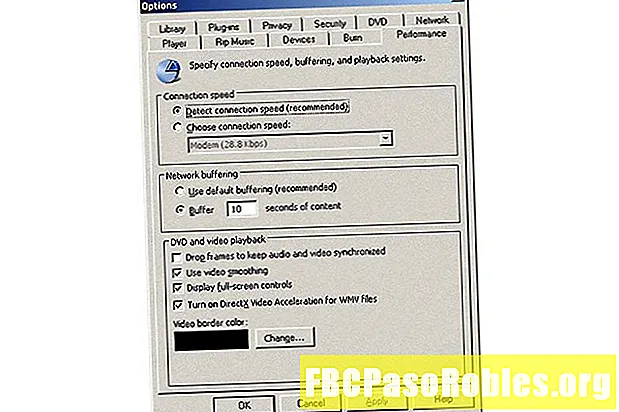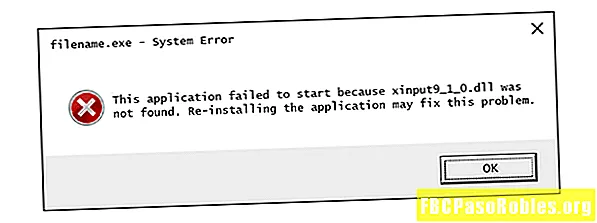Innehåll
- Hantera dina PSP-nedladdningar på din dator
- Ställa in Sony Media Go för PSP
- Ytterligare Sony Media Go-installationstips
- Vad du kommer att behöva
Hantera dina PSP-nedladdningar på din dator

Att hantera dina PSP-nedladdningar görs enklare med Sonys Media Go-programvara för PC. Media Go är en uppdatering till och ersättning för Media Manager. Det är gratis och kan vara ett användbart verktyg för att hantera dina PSP-nedladdningar på din PC. Det är också det enda sättet att komma åt PlayStation Store från din dator, så om du inte har en trådlös router eller en PS3 är det ditt enda sätt att hämta PSP-nedladdningar från PlayStation Network. När du har installerat Media Go är det snabbt att hämta PSP-nedladdningar på din dator. Här är hur.
Media Go stöds inte längre från och med 2018. Den här artikeln är endast för arkivändamål.
Ställa in Sony Media Go för PSP
-
Starta din favoritwebbläsare på din PC (om du är på en Mac måste du hitta ett tredjepartsprogram för att hantera dina PSP-nedladdningar eftersom Media Go inte är tillgängligt för Mac). Alla nyligen uppdaterade webbläsare bör fungera.
-
Rikta din webbläsare till Media Go-sidan (North American PlayStation Network).
-
Ladda ner Media Go genom att klicka på grafiken som säger "Sony Media Go Download Now" (det är den regnbågefärgade rutan). Välj "spara" i popup-fönstret.
-
När nedladdningen är klar stänger du webbläsaren och dubbelklickar på Media Gos installationsikon (den borde finnas på skrivbordet, men det kan vara någon annanstans om du har datorns standardinställningar inställda för att ladda ner till en annan plats).
-
Följ anvisningarna för att låta programvaran installera och klicka på "Slutför" när det kommer till slutet.
-
När installationen är klar ber Media Go dig välja vilka filer som ska importeras till programmet. Om du har mediefiler som du vill ha tillgängliga i Media Go väljer du deras mappar. Om du redan hade Media Manager installerat och konfigurerat kan du välja att Media Go ska importera ditt media och konfigurera från Media manager.
-
Du uppmanas sedan att välja vilka enheter du ska använda med Media Go. Välj PSP. Om du också har en Sony Ericsson-telefon kan du också välja den. Om du inte vet det kan du alltid lägga till enheter senare.
-
Klicka på "Slutför" och Media Go kommer att uppdatera sig själv med filerna du valde att importera. Se tips 2.
-
När biblioteket har uppdaterats kommer Media Go att starta och visa ditt bibliotek. Använd rubrikerna i den vänstra kolumnen för att se ditt innehåll.
-
För att besöka PlayStation Store, klicka på rubriken "PlayStation Store" längst ner i den vänstra kolumnen. PlayStation Store kommer att starta direkt i Media Go.
-
För att logga in väljer du ikonen längst till höger på raden med ikoner längst upp till höger på skärmen (se Tips 3). Du kan också skapa ett nytt konto just nu om du inte redan har ett PlayStation Store-konto (se Tips 4).
-
Navigera i butiken med rubriker och ikoner.
Ytterligare Sony Media Go-installationstips
- Du kan välja Standard eller Anpassad installation när du först börjar installera Media Go. Det är nog bäst att hålla sig till Standard tills du vet vad du gör.
- Om du har ett stort bibliotek kan det ta en stund innan Media Go importerar allt, så var tålamod.
- För att se till att du klickar på rätt ikon när du försöker logga in i PlayStation-butiken, håll muspekaren över varje ikon och läs bildtexten som dyker upp.
- Om du har ett befintligt PlayStation Store-konto på din PS3 eller PSP, använd samma användarnamn och lösenord för att logga in.
- För att ladda ner måste du ha din PSP ansluten till din PC via en USB-kabel. Se till att du har en minnespinne i din PSP som har tillräckligt med minne för att innehålla dina PSP-nedladdningar. Du kan inte ladda ner utan att ha en PSP ansluten.
Vad du kommer att behöva
- en PSP (vilken modell som helst)
- en USB-kabel (standardanslutning i ena änden och Mini-B i den andra)
- en minnespinne med tillräckligt med gratis minne för att hålla dina nedladdningar
- en internetanslutning
- en dator eller en Mac
Om du vill veta mer om alla programvarualternativ för att hantera innehåll för din PSP, läs den här praktiska guiden till PSP Utility Software.